- مؤلف Lauren Nevill [email protected].
- Public 2024-01-11 01:05.
- آخر تعديل 2025-01-23 15:16.
Facebook هو أحد أكبر الشبكات الاجتماعية في العالم. أسسها طالب في جامعة هارفارد عام 2004. في عام 2014 ، كان جمهور Facebook يبلغ 1.3 مليار مستخدم.

تعليمات
الخطوة 1
للتسجيل في Facebook ، افتح الصفحة الرئيسية للشبكة الاجتماعية.
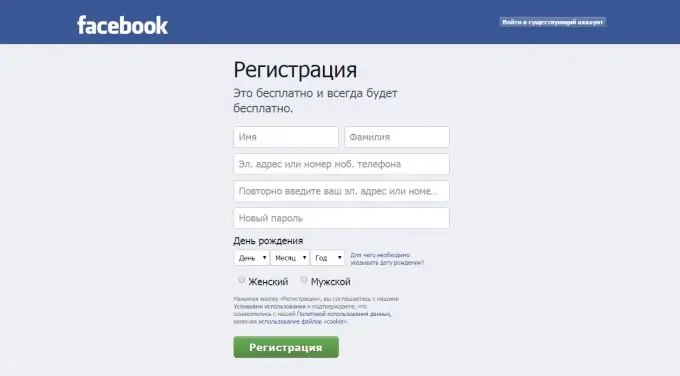
الخطوة 2
املأ الحقول بتفاصيلك الحقيقية. يمكنك إدخال اسمك الأول والأخير بأي لغة يدعمها Facebook. بعد ذلك ، أدخل معلومات الاتصال الخاصة بك: رقم الهاتف أو عنوان البريد الإلكتروني. ثم أعد الإدخال لتجنب أخطاء الكتابة.
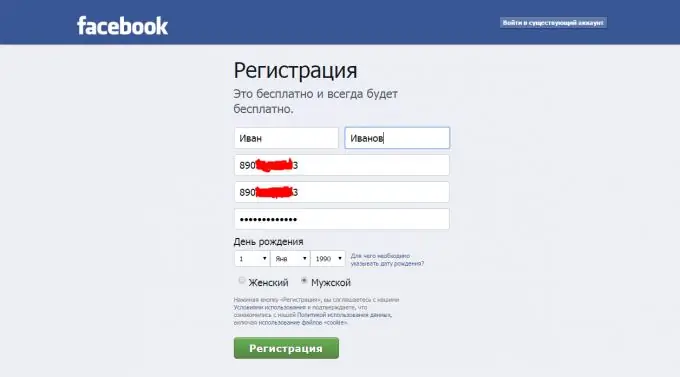
الخطوه 3
بعد ذلك ، تحتاج إلى إنشاء كلمة مرور لصفحة Facebook الخاصة بك. يمكن أن تحتوي كلمة المرور على أرقام وأحرف كبيرة وصغيرة من الأبجدية اللاتينية وأحرف خاصة (- ، @ ، (،) ، & ، إلخ). لن يتم عرض كلمة المرور في سطر الإدخال ، لذلك لمزيد من الإدخال المريح ، يمكنك فتح أي محرر نصوص (على سبيل المثال ، "المفكرة") وإدخال كلمة المرور الخاصة بك. بعد ذلك ، انسخه إلى الحافظة والصقه في سطر إدخال كلمة المرور.
الخطوة 4
توفير عيد ميلادك. حدد يوم وشهر وسنة الميلاد من القائمة المنسدلة. لكن تذكر ، إذا كان عمرك أقل من 16 عامًا ، فسيرفض Facebook تسجيلك ، حيث يُحظر التسجيل في Facebook للأشخاص الذين تقل أعمارهم عن 16 عامًا.
الخطوة الخامسة
أنت الآن بحاجة إلى التحقق من صحة معلومات الاتصال التي تم إدخالها. إذا استخدمت بريدك الإلكتروني عند التسجيل ، فافتح بريدك الإلكتروني. ستصل الرسالة في غضون بضع دقائق. إذا لم تجد الحرف ، فحاول النظر إليه في مجلد البريد العشوائي. ستحتوي الرسالة على رابط يجب أن تذهب إليه لتأكيد ملفك الشخصي.
إذا استخدمت هاتفًا محمولًا عند إدخال البيانات ، فسيتم إرسال رسالة نصية قصيرة بكلمة مرور إليه ، والتي يجب إدخالها في الصفحة التي تفتح في الزاوية اليمنى العليا. ثم تحقق من صحة البيانات المدخلة وانقر فوق الزر التالي.
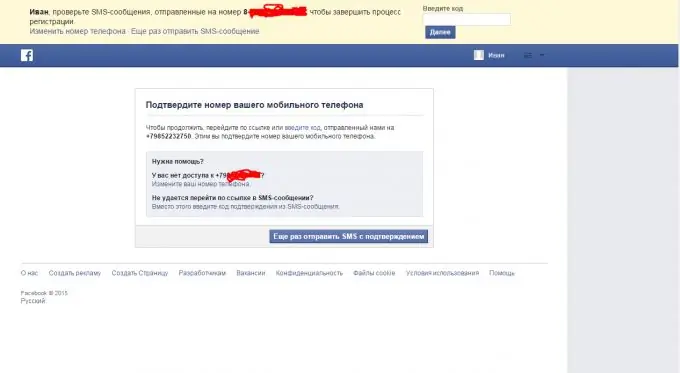
الخطوة 6
في الصفحة الرئيسية لملف التعريف الخاص بك ، يمكنك: تحرير معلومات عنك (علامة حمراء في الصورة) ، وعرض موجز الأخبار (علامة خضراء في الصورة) ، وإضافة حالة (علامة زرقاء في الصورة).
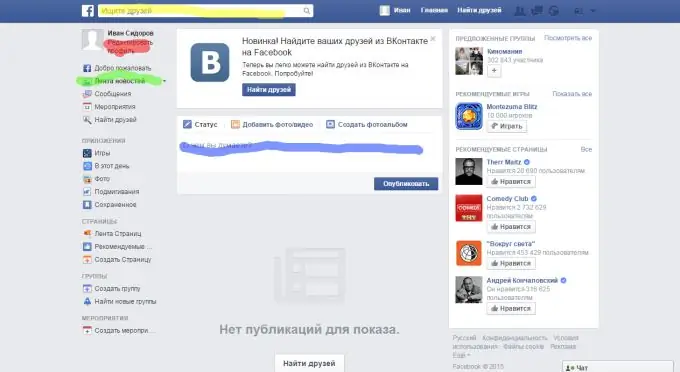
الخطوة 7
لإضافة معلومات عنك ، اتبع الرابط "تحرير الملف الشخصي" في الصفحة الرئيسية. في النافذة التي تفتح ، يمكنك تغيير المعلومات الخاصة بك. أضف صورتك الرئيسية. للقيام بذلك ، انقر فوق "إضافة صورة" بجوار الاسم. في النافذة الإضافية التي تفتح ، حدد صورة من جهاز الكمبيوتر الخاص بك أو التقط صورة من كاميرا الويب الخاصة بك. املأ معلومات عن نفسك.
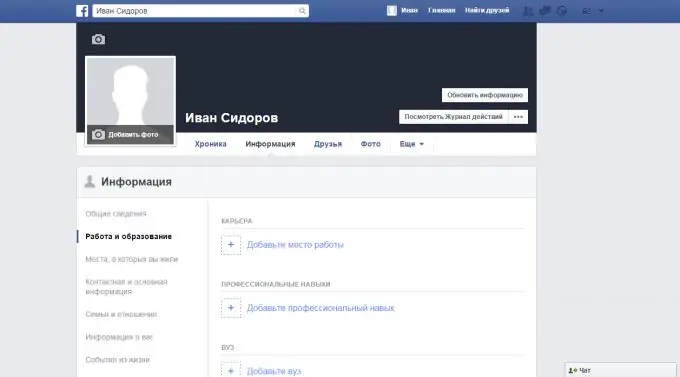
الخطوة 8
البحث عن أصدقاء. للقيام بذلك ، في صفحة الملف الشخصي الرئيسية ، انقر فوق الارتباط "البحث عن الأصدقاء". في الحقول الموجودة على اليمين ، أدخل جميع المعلومات التي لديك عن الصديق الذي تريد البحث عنه. يمكنك إضافة أصدقاء من الشبكات الاجتماعية الأخرى. يوجد أيضًا عمود على اليمين لهذا الغرض.
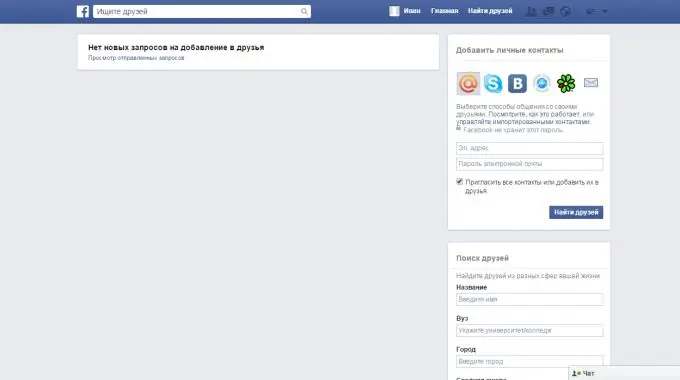
الخطوة 9
أضف مجموعات ممتعة. للقيام بذلك ، في صفحة الملف الشخصي الرئيسية ، في العمود الأيمن ، ابحث عن قسم "المجموعات". تحقق من المجموعات المميزة أو مجموعات الأصدقاء أو المجموعات المحلية (بناءً على موقعك). استخدم شريط البحث للعثور على المجموعات التي تطابق اهتماماتك.
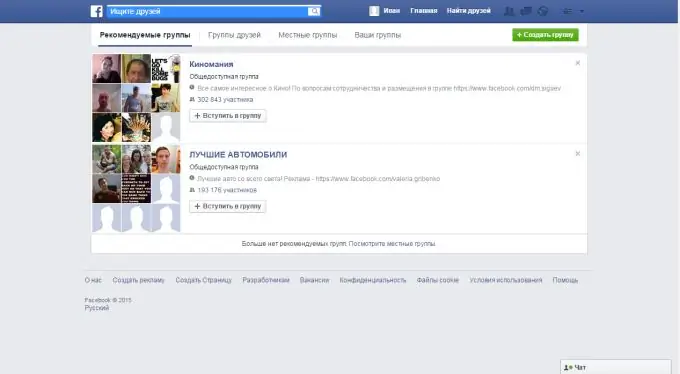
الخطوة 10
أضف مادة عن نفسك. في الصفحة الرئيسية لملف التعريف الخاص بك ، يمكنك كتابة حالة. يمكنك تضمين عبارة مثيرة للاهتمام في حالتك المزاجية ، والتحدث عما تفعله. يمكنك إدراج مواد الصور والفيديو في الحالة. يمكن إضافة الصور ومقاطع الفيديو بشكل منفصل في قسم "إضافة صورة / فيديو".






